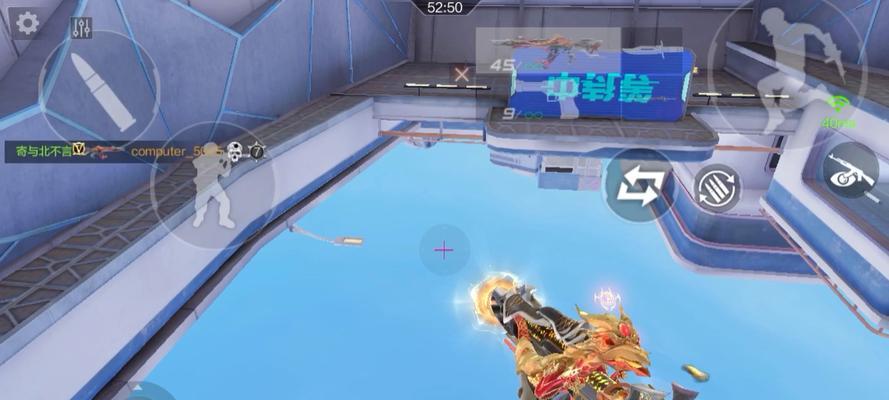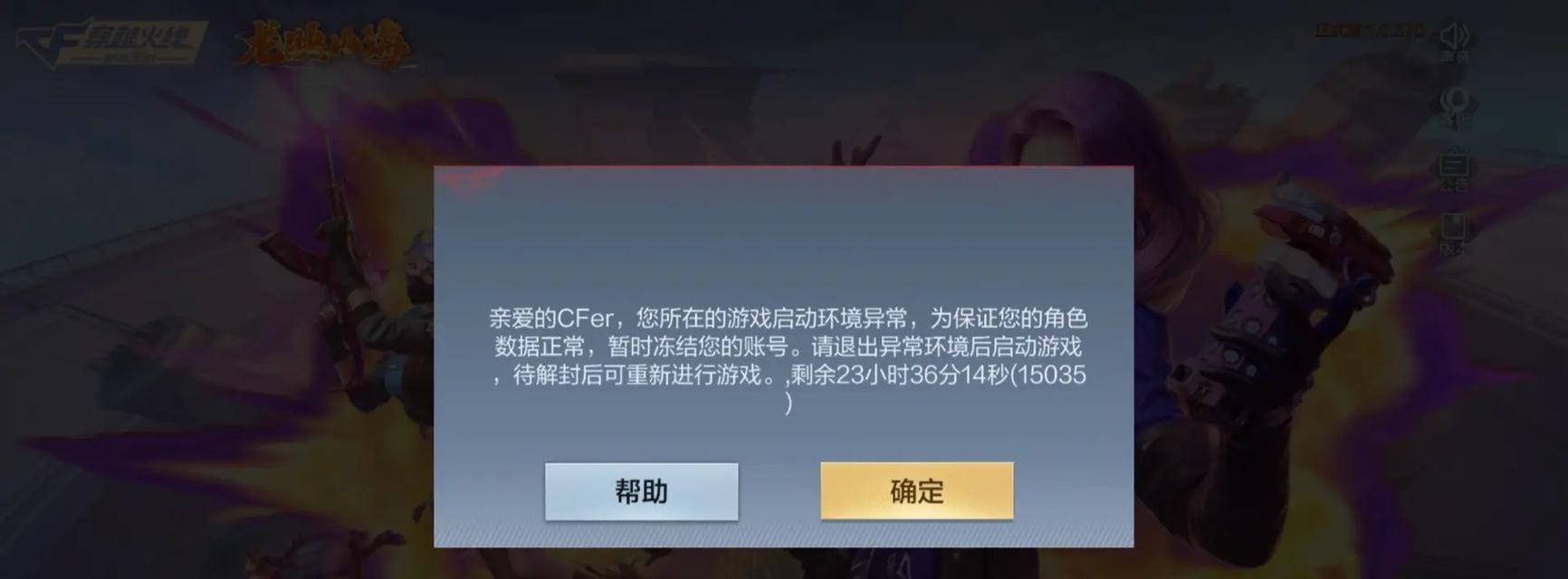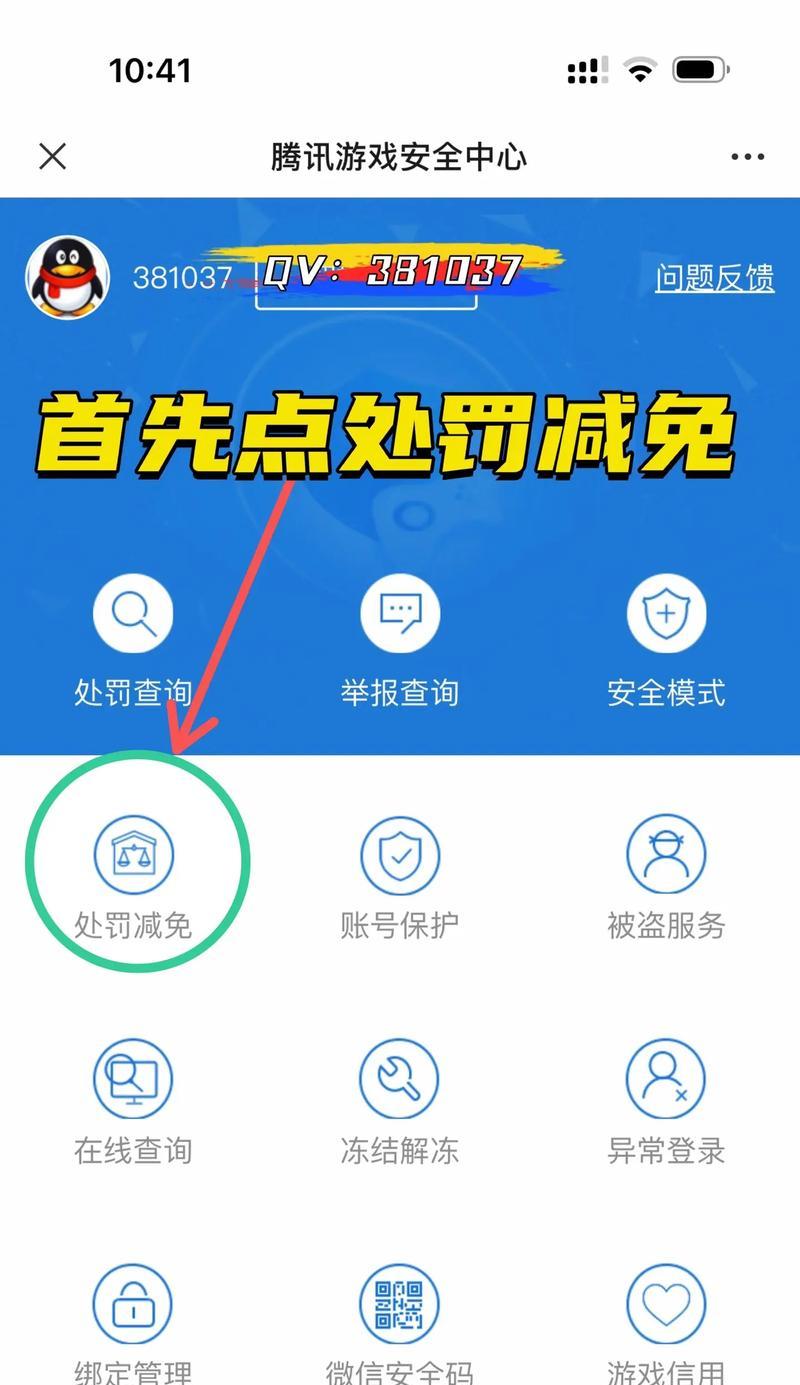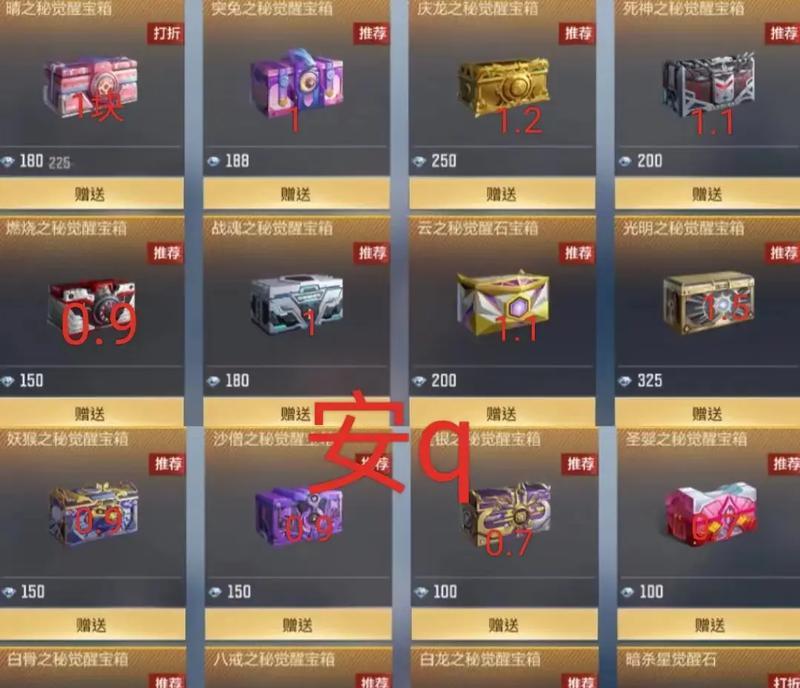当你遭遇无法进入穿越火线(CrossFire,简称CF)游戏的困扰时,不必担忧,本文将提供多个实用的解决方案,帮你快速解决CF无法进入的问题。请跟随以下步骤,一步步排查并修复你的游戏连接问题。
1.检查网络连接
确认你的网络连接是否稳定。网络不稳定是CF游戏无法进入的常见原因之一。以下是检查网络连接的具体步骤:
重启路由器,重新建立网络连接。
关闭其他占用网络资源的应用程序,确保游戏拥有足够的网络带宽。
如果你使用的是无线网络,请尝试使用有线连接,以排除无线信号弱导致的问题。
2.游戏文件完整性验证
接下来,确认CF游戏文件是否完整无误。在一些情况下,游戏文件可能会被损坏或丢失,导致无法正常进入游戏。请按照以下步骤进行验证:
进入游戏平台(如腾讯WeGame),找到CF游戏。
在游戏设置中找到“修复”或“验证游戏文件”选项。
选择该选项并按照提示完成验证过程。
3.清理系统垃圾和运行痕迹
系统中积累的垃圾文件和游戏运行痕迹可能会影响游戏正常运行。请按照以下步骤清理这些不必要的文件:
使用系统自带的磁盘清理工具,清理临时文件、垃圾文件。
利用专业软件,清理系统注册表和无用的启动项。
4.更新显卡驱动和DirectX
游戏无法进入可能与显卡驱动版本过旧或DirectX版本不兼容有关。请更新你的显卡驱动和DirectX至最新版本:
访问显卡制造商官网,下载并安装最新显卡驱动。
进入微软官网下载并安装最新版的DirectX。
5.检查电脑硬件配置
有时候,电脑硬件配置不足以支持游戏运行,也会导致无法进入游戏。确保你的电脑满足CF游戏的最低硬件要求:
查看游戏官方网站,了解CF的最低配置要求。
如果硬件不达标,请考虑升级你的电脑硬件。
6.关闭不必要的后台程序
关闭不必要的后台程序有助于释放系统资源,可能对解决游戏无法进入的问题有帮助。按照下面的步骤操作:
通过任务管理器查看并结束不必要的后台进程。
在启动选项中禁用那些在开机时自动启动的非必要程序。
7.检查防火墙和杀毒软件设置
有时候,防火墙或杀毒软件的设置会阻止游戏正常连接。请按以下步骤操作:
确认防火墙和杀毒软件的设置,确保没有将CF游戏列入黑名单。
在确保安全的前提下,尝试临时禁用防火墙和杀毒软件,看是否能进入游戏。
8.联系游戏官方客服
如果以上方法都无法解决问题,那么可能是游戏服务器或账号出现了问题。这时,你可以:
登录游戏官方网站或通过游戏内的帮助中心联系客服。
准备好相关游戏账号信息,以及你遇到问题时的具体情况描述。
CF游戏无法进入是一个复杂的问题,可能由多种因素引起。以上提供的八种解决方法,覆盖了从网络连接到硬件配置的多个方面,你只需按照步骤一一排查,通常都能找到问题所在并加以解决。如果问题依旧,请及时联系官方客服寻求帮助。希望本文能帮助到你,让你尽快重新投入CF的游戏世界中。